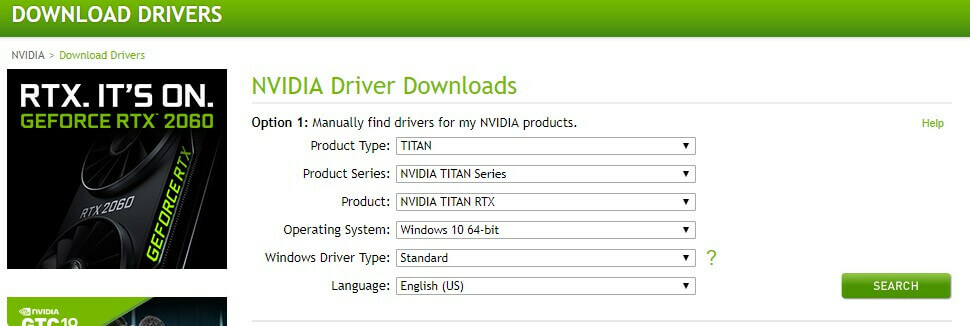पता करें कि अन्य उपयोगकर्ताओं ने त्रुटि से कैसे छुटकारा पाया
- आपको Microsoft सेवाओं को प्रमाणित करने की आवश्यकता है Minecraft में त्रुटि आमतौर पर सर्वर पर पाई जाती है।
- समस्या गलत नेटवर्क सेटिंग्स या स्थापित संस्करण में बग के कारण उत्पन्न होती है।
- चीजों को ठीक करने के लिए, नेटवर्क बदलें, ऐप को अपडेट करें, या लॉन्चर को व्यवस्थापकीय विशेषाधिकारों के साथ चलाएं, अन्य समाधानों के साथ।

एक्सडाउनलोड फ़ाइल पर क्लिक करके स्थापित करें
- रेस्टोरो पीसी रिपेयर टूल डाउनलोड करें जो पेटेंटेड टेक्नोलॉजीज के साथ आता है (पेटेंट उपलब्ध है यहाँ).
- क्लिक स्कैन शुरू करें विंडोज की उन समस्याओं को खोजने के लिए जो पीसी की समस्याओं का कारण बन सकती हैं।
- क्लिक सभी की मरम्मत आपके कंप्यूटर की सुरक्षा और प्रदर्शन को प्रभावित करने वाली समस्याओं को ठीक करने के लिए।
- रेस्टोरो द्वारा डाउनलोड किया गया है 0 इस महीने के पाठक।
Minecraft दुनिया भर के उपयोगकर्ताओं द्वारा खेला जाने वाला एक लोकप्रिय गेम है और यह कई प्लेटफॉर्म पर उपलब्ध है। जबकि Minecraft डाउनलोड करना परेशानी की तरह प्रतीत नहीं होता है, आप जिन त्रुटियों का सामना करते हैं वे निश्चित रूप से करते हैं। एक ऐसा है जिसने बहुतों को प्रभावित किया है आपको Microsoft सेवाओं को प्रमाणित करने की आवश्यकता है.
चूंकि Minecraft ने उपयोगकर्ताओं के लिए Microsoft खाते से साइन इन करना अनिवार्य कर दिया है, इसलिए इस तरह की त्रुटियां आम हैं। लेकिन यह हमेशा आपके अंत में दोष देने का मुद्दा नहीं है। समस्या के बारे में जानने के लिए पढ़ना जारी रखें!
Minecraft पर Microsoft सेवाओं के प्रमाणीकरण का क्या अर्थ है?
त्रुटि इंगित करती है कि Minecraft Microsoft सेवाओं तक नहीं पहुंच सका, जिसके परिणामस्वरूप प्रमाणीकरण समस्या हुई। और चूंकि यह अब अनिवार्य है, आप प्रमाणीकरण पूरा किए बिना गेम नहीं चला सकते।
यहां कुछ कारण बताए गए हैं कि उपयोगकर्ता इसे क्यों प्राप्त करते हैं आपको Microsoft सेवाओं को प्रमाणित करने की आवश्यकता है गलती:
- इंटरनेट कनेक्शन से जुड़ी समस्याएं: अधिकांश उपयोगकर्ताओं के लिए, यह एक था धीमा इंटरनेट कनेक्शन दोष देना। तो सुनिश्चित करें कि आप इसकी जांच करें।
- गलत कॉन्फ़िगर की गई नेटवर्क सेटिंग्स: गलत कॉन्फिगर की गई नेटवर्क सेटिंग्स या कनेक्शन पर सेट की गई सुरक्षा नीतियों के कारण भी त्रुटि हो सकती है।
- गुम प्रशासनिक विशेषाधिकार: जब लॉन्चर में व्यवस्थापकीय विशेषाधिकार नहीं होते हैं, तो कई उपयोगकर्ताओं के लिए त्रुटि दिखाई दे सकती है।
मैं Minecraft कैसे ठीक करूं आपको Microsoft सेवाओं को प्रमाणित करने की आवश्यकता है?
इससे पहले कि हम थोड़े जटिल समाधानों पर जाएँ, इन त्वरित तरकीबों को आज़माएँ:
- का उपयोग करके Minecraft सर्वर के साथ किसी भी समस्या की जाँच करें समर्पित स्थिति पृष्ठ या एक विश्वसनीय रीयल-टाइम सेवा जैसे डाउनडिटेक्टर. डाउनटाइम के मामले में, कुछ घंटों में पुन: प्रयास करें।
- कंप्यूटर को पुनरारंभ।
- के लिए आपको Microsoft सेवाओं को प्रमाणित करने की आवश्यकता है Xbox पर Minecraft में, इसे बंद करने के लिए कंसोल पर पावर बटन दबाएं, पावर कॉर्ड को एक मिनट के लिए डिस्कनेक्ट करें, फिर इसे फिर से कनेक्ट करें और कंसोल चालू करें।
- डिवाइस पर Minecraft में फिर से साइन इन करें, और सुनिश्चित करें कि आप इस बार Microsoft खाता क्रेडेंशियल्स का उपयोग करते हैं।
- किसी भिन्न नेटवर्क से कनेक्ट करें। उदाहरण के लिए, यदि आप वर्तमान में वाई-फाई का उपयोग कर रहे हैं, तो ईथरनेट या मोबाइल हॉटस्पॉट पर स्विच करें और जांचें कि क्या आपको Microsoft सेवाओं को प्रमाणित करने की आवश्यकता है विंडोज 10 त्रुटि गायब हो जाती है।
- OS का नवीनतम संस्करण स्थापित करें और Minecraft ऐप को अपडेट करें.
यदि कोई काम नहीं करता है, तो आगे सूचीबद्ध सुधारों पर जाएं।
1. व्यवस्थापक के रूप में चलाएं
- पता लगाएँ बेडरॉक_सर्वर.exe फ़ाइल, उस पर राइट-क्लिक करें और चुनें गुण.
- पर नेविगेट करें अनुकूलता टैब, के लिए चेकबॉक्स पर टिक करें इस प्रोग्राम को व्यवस्थापक के रूप में चलाएं, और क्लिक करें ठीक परिवर्तनों को सहेजने के लिए।

- एक बार हो जाने के बाद, कंप्यूटर को पुनरारंभ करें और फिर Minecraft लॉन्च करें।
के लिए आपको Microsoft सेवाओं को प्रमाणित करने की आवश्यकता है Minecraft Bedrock पर समस्या, प्रशासनिक विशेषाधिकारों के साथ निष्पादन योग्य फ़ाइल को चलाने के लिए एक त्वरित समाधान है।
2. फ़ायरवॉल को सक्षम करें
- प्रेस खिड़कियाँ + एस को खोलने के लिए खोज, प्रकार विंडोज डिफेंडर फ़ायरवॉल पाठ क्षेत्र में, और प्रासंगिक खोज परिणाम पर क्लिक करें।

- पर क्लिक करें विंडोज डिफेंडर फ़ायरवॉल चालू या बंद करें बाएं से।

- अब, चयन करें विंडोज डिफेंडर फ़ायरवॉल चालू करें दोनों के तहत निजी नेटवर्क सेटिंग्स और सार्वजनिक नेटवर्क सेटिंग्स, फिर क्लिक करें ठीक परिवर्तनों को सहेजने के लिए।

कुछ उपयोगकर्ताओं के लिए, आपको Microsoft सेवाओं को प्रमाणित करने की आवश्यकता है अक्षम फ़ायरवॉल के कारण Windows त्रुटि दिखाई दी, और इसे सक्षम करने से काम हुआ।
3. सर्वर गुण बदलें
- समर्पित निर्देशिका पर नेविगेट करें, और खोलें server.properties एक पाठ संपादक का उपयोग करके फ़ाइल।

- पता लगाएँ ऑनलाइन मोड प्रविष्टि, और इसे सेट करें असत्य.

4. सही तिथि और समय निर्धारित करें
- प्रेस खिड़कियाँ + मैं को खोलने के लिए समायोजन, चुनना समय और भाषा नेविगेशन फलक से, और पर क्लिक करें दिनांक समय.

- के लिए टॉगल करने में सक्षम करें स्वचालित रूप से समय निर्धारित करें.

यदि वास्तविक तिथि और समय और पीसी पर सेट के बीच कोई मेल नहीं है तो आपको त्रुटि मिल सकती है। इसके अलावा, इसे देखते समय, Minecraft सेटिंग में निर्धारित समय की जाँच करें। इसके अलावा, तिथि और समय को सही करने के मामले में भी काम करेगा आपको Microsoft सेवाओं को प्रमाणित करने की आवश्यकता है PS4 पर।
- मौत का संग्राम 1 आधिकारिक तौर पर 19 सितंबर को आ रहा है
- CE-33643-0 Playstation त्रुटि: अपना कनेक्शन कैसे ठीक करें
- सीओडी आधुनिक युद्ध में 0x00001338 त्रुटि कोड [फिक्स]
- 0xc000012d: आवेदन ठीक से प्रारंभ करने में असमर्थ था [फिक्स]
5. Minecraft ऐप को फिर से इंस्टॉल करें
- प्रेस खिड़कियाँ + आर को खोलने के लिए दौड़ना, प्रकार एक ppwiz.cpl पाठ क्षेत्र में, और हिट करें प्रवेश करना.

- चुनना माइनक्राफ्ट स्थापित प्रोग्रामों की सूची से, और क्लिक करें स्थापना रद्द करें.

- प्रक्रिया को पूरा करने के लिए ऑन-स्क्रीन निर्देशों का पालन करें।
- एक बार हो जाने के बाद, कंप्यूटर को पुनरारंभ करें, फिर Minecraft को फिर से इंस्टॉल करें।
जब कुछ और काम नहीं करता है, तो यह ऐप इंस्टॉलेशन के साथ एक समस्या हो सकती है जिसने ट्रिगर किया आपको Microsoft सेवाओं को प्रमाणित करने की आवश्यकता है क्षेत्र त्रुटि। प्रोग्राम को अनइंस्टॉल करना और फिर इसे स्क्रैच से डाउनलोड करना चाहिए।
जाने से पहले, कुछ त्वरित टिप्स देखें Windows पर Minecraft को तेज़ी से चलाएँ.
किसी अन्य प्रश्न के लिए या हमारे साथ अधिक समाधान साझा करने के लिए, नीचे एक टिप्पणी छोड़ें।
अभी भी समस्या है? उन्हें इस टूल से ठीक करें:
प्रायोजित
यदि ऊपर दी गई सलाहों से आपकी समस्या का समाधान नहीं हुआ है, तो आपके पीसी में विंडोज़ की गंभीर समस्याएँ आ सकती हैं। हम अनुशंसा करते हैं इस पीसी मरम्मत उपकरण को डाउनलोड करना (TrustPilot.com पर बढ़िया रेटेड) उन्हें आसानी से संबोधित करने के लिए। स्थापना के बाद, बस क्लिक करें स्कैन शुरू करें बटन और फिर दबाएं सभी की मरम्मत।